
核心提示:坚信很多小伙伴还不掌握wps2019关闭内置浏览器的简易实际操作,但是没关系,下边就共享了wps2019关闭内置浏览器的操作步骤,期待感兴趣的盆友都来相互学习培训哦
坚信很多小伙伴还不掌握wps2019关闭内置浏览器的简易实际操作,但是没关系,下边就共享了wps2019关闭内置浏览器的操作步骤,期待感兴趣的盆友都来相互学习培训哦。
wps2019关闭内置浏览器的操作步骤

首先打开wps2019,点击左上角的“文件”的按钮。
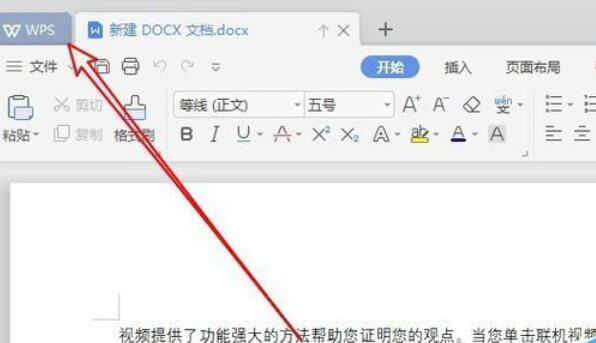
在打开的页面中点击右上角的“齿轮状”的按钮。
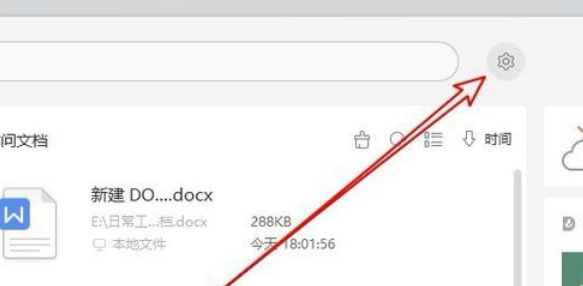
在弹出的下拉菜单中点击“设置”的菜单项。
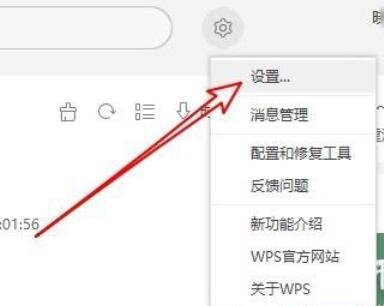
在打开的页面中我们能看到“网页浏览设置”的快捷链接。
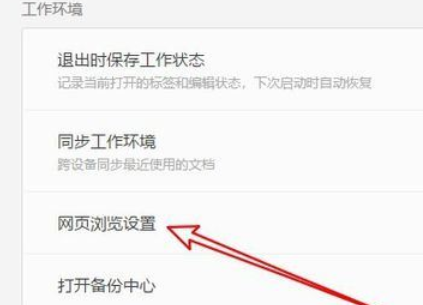
在打开的页面中,可以找到“wps2019组件内的网页超链接,使用wps2019浏览器打开”的设置项。
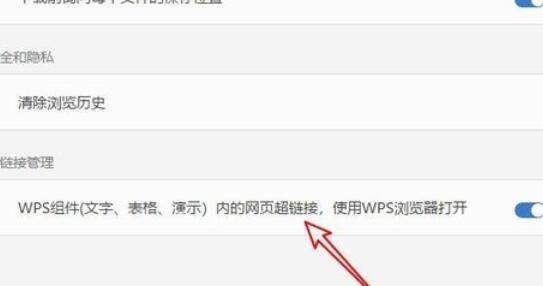
点击该设置项后面的开关,将其设为关闭的状态,这样以后再在wps2019组件中打开网页超链接的时候,就不会再使用wps2019的内置浏览器了。
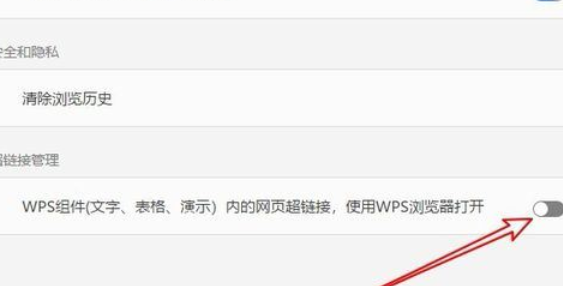
[db:内容1]
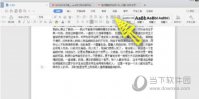
WPS2019是一款专业的办公软件。用户可以在里面进行对word文档的编辑,要是发现有空白页,打印会浪费纸张,想要去掉空白文档,要是不知道怎么操作的话可以看看下面的教程。
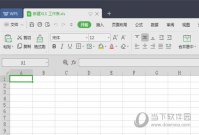
WPS2019是一款来自国内推出的办公软件。用户可以在里面进行对表格的编辑,对于有些隐私的文件可以进行加密,要是不知道怎么操作的话可以看看下面的教程。

WPS2019是一款专业的办公软件。用户可以在里面进行对word文档的编辑,有时候我们会想要在独立的窗口中编辑文档,要是不知道怎么操作的话可以看看下面的教程。

在使用百度贴吧时,我们可以设置一些自己喜欢的标签,这样后期贴子的主题元素都会围绕哪些类型展开。那么,怎么在百度贴吧上设置自己喜欢的标签?下面我使用苹果手机(安卓端操作

快手极速版怎么解绑支付宝 快手极速版解绑支付宝教程 1、打开支付宝,进入后点击右下角“我的”; 2、进入个人中心,点击右上角设置图标; 3、点击隐私选项; 4、点击授权管理; 5、
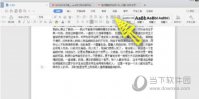
WPS2019是一款专业的办公软件。用户可以在里面进行对word文档的编辑,要是发现有空白页,打印会浪费纸张,想要去掉空白文档,要是不知道怎么操作的话可以看看下面的教程。
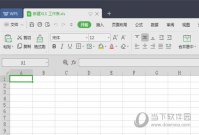
WPS2019是一款来自国内推出的办公软件。用户可以在里面进行对表格的编辑,对于有些隐私的文件可以进行加密,要是不知道怎么操作的话可以看看下面的教程。

WPS2019是一款专业的办公软件。用户可以在里面进行对word文档的编辑,有时候我们会想要在独立的窗口中编辑文档,要是不知道怎么操作的话可以看看下面的教程。

黎明觉醒子弹怎么获取?子弹是玩家必不可少的一种道具,想要在这场末日冒险中生存下去,就必须拥有武器来保护自己,而拥有子弹才可以发挥枪械武器的作用。那么黎明觉醒中子弹的获

纸嫁衣系列恐怖解谜游戏深受玩家喜爱,此前公布的纸嫁衣4迟迟不见消息,不过就在刚刚纸嫁衣4终极预告来袭!想必离正式上线时间也不远了!什么时候可以玩呢?来看看吧! 纸嫁衣4红